文章目录
(一) 自定义绘制图形的风格
1.1 风格代码介绍
plt.plot(x,y_a,label="本人",color="#DB7093",linestyle=':',linewidth=5,alpha=0.4)
plt.plot(x,y_b,label="朋友",color="cyan",linestyle='--')
plt.legend(prop=my_font,loc="best")
| 颜色字符 color | 风格字符 linestyle |
|---|---|
| r 红色 | - 实线 |
| g绿色 | - - 虚线、破折线 |
| b蓝色 | -. 点划线 |
| w白色 | :点虚线 |
| ’ ’ 留空或空格,无线条 | |
| c青色 | |
| m 洋红 | |
| y黄色 | |
| k黑色 | |
| #DB7093 十六进制表示的颜色 | |
| 0.8 灰度值字符串 |
-
color="#DB7093" :
表示线条颜 -
linestyle=’:’ :
表示线条的风格 -
linewidth=5 :
表示线条的宽度 -
alpha=0.4 :
表示透明度 -
label=“本人”:
表示图例标签的内容 -
legend():
显示中文用prop=my_font,其他地方都用fontproperties=my_font -
loc=“best” :
定义图例的位置,有upper right、upper left、lower left、lower right #补充 : right、center left、center right、lower center、upper center、center
1.2 实例
#添加水印
plt.text(x=11,y=1,s="源仔",fontsize=50,color="gray",alpha=0.3,fontproperties=my_font)
#添加网格
plt.grid(alpha=0.4)
- x=11:
水印开头左下角对应的x点 - y=1:
水印开头坐下早对应的y点 - fontsize=50:
水印的大小 - s=“源仔”:
水印文本内容 - plt.grid():
添加网格
# coding=utf-8
from matplotlib import pyplot as plt
from matplotlib import font_manager
my_font = font_manager.FontProperties(fname="C:/Windows/Fonts/simsun.ttc")
# 写入数据
y_a = [1,0,1,1,2,4,3,2,3,4,4,5,6,5,4,3,3,1,1,1]
y_b = [1,0,3,1,2,2,3,3,2,1 ,2,1,1,1,1,1,1,1,1,1]
x = range(11,31)
# 设置图形大小
plt.figure(figsize=(20,8),dpi=80)
plt.plot(x,y_a,label="本人",color="#DB7093",linestyle=':',linewidth=5,alpha=0.4)
plt.plot(x,y_b,label="朋友",color="cyan",linestyle='--')
# 设置x轴刻度
_xtick_labels = ["{}岁".format(i) for i in x]
plt.xticks(x,_xtick_labels,fontproperties=my_font)
plt.yticks(range(0,9))
# 绘制网格
plt.grid(alpha=0.4)
# 加入水印
plt.text(x=11,y=1,s="源仔",fontsize=50,color="gray",alpha=0.3,fontproperties=my_font)
# 添加图例
plt.legend(prop=my_font,loc="best")
plt.xlabel("年龄",fontProperties = my_font)
plt.ylabel("女友个数",fontProperties = my_font)
plt.title("每年女友个数统计",fontProperties = my_font)
plt.savefig("./同桌对比女友个数统计.png")
plt.show()

(二)散点图
2.1 散点图定义
散点图:用两组数据构成多个坐标点,考察坐标点的分布,判断两变量 之间是否存在某种关联或总结坐标点的分布模式。
特点:判断变量之间是否存在数量关联趋势,展示离群点(分布规律)
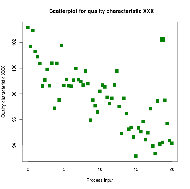
2.2 散点图和折线图的区别
使用scatter方法绘制散点图,和之前绘制折线图的唯一区别
散点图与折线图的唯一区别:
折线图:plt.plot()散点图:plt.scatter()
2.3 实例
# coding=utf-8
from matplotlib import pyplot as plt
import matplotlib
from matplotlib import font_manager
my_font = font_manager.FontProperties(fname="C:/Windows/Fonts/simsun.ttc")
y_3 = [11,17,16,11,12,11,12,6,6,7,8,9,12,15,14,17,18,21,16,17,20,14,15,15,15,19,21,22,22,22,23]
y_10 = [26,26,28,19,21,17,16,19,18,20,20,19,22,23,17,20,21,20,22,15,11,15,5,13,17,10,11,13,12,13,6]
x_3 = range(1,32)
x_10 = range(51,82)
# 设置图形大小
plt.figure(figsize=(20,8),dpi=80)
# 使用scatter方法绘制散点图,和之前绘制折线图的唯一区别
plt.scatter(x_3,y_3,label="3月份")
plt.scatter(x_10,y_10,label="10月份")
# 调整x轴刻度
_x = list(x_3) + list(x_10)
_xtick_labels = ["3月{}".format(i) for i in x_3]
_xtick_labels += ["10月{}".format(i-50) for i in x_10]
plt.xticks(_x[::3],_xtick_labels[::3],fontProperties = my_font,rotation=45)
# 添加图例
plt.legend(loc="upper left",prop = my_font)
# 添加描述信息
plt.xlabel("时间",fontProperties = my_font)
plt.ylabel("温度",fontProperties = my_font)
plt.title("标题",fontProperties = my_font)
# 保存图片
plt.savefig("./散点图1.png")
# 展示
plt.show()

(三)条形图
3.1 条形图定义
条形图:排列在工作表的列或行中的数据可以绘制到条形图中。
特点:绘制连离散的数据,能够一眼看出各个数据的大小,比较数据之间的差别。(统计)
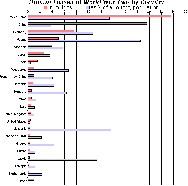
3.2 绘制条形图的常见错误
条形图:plt.bar()源码

横向条形图:plt.barh()源码

常见程序错误:


因为横向条形图:plt.barh()的第三项用height表示线条的粗细,而不是width表示线条的粗细。
3.3 绘制条形图实列
#绘制横着的条形图
from matplotlib import pyplot as plt
from matplotlib import font_manager
my_font = font_manager.FontProperties(fname="C:/Windows/Fonts/simsun.ttc")
a = ["战狼2","速度与激情8","功夫瑜伽","西游伏妖篇","变形金刚5:最后的骑士","摔跤吧!爸爸","加勒比海盗5:死无对证","金刚:骷髅岛","极限特工:终极回归","生化危机6:终章","乘风破浪","神偷奶爸3","智取威虎山","大闹天竺","金刚狼3:殊死一战","蜘蛛侠:英雄归来","悟空传","银河护卫队2","情圣","新木乃伊",]
b=[56.01,26.94,17.53,16.49,15.45,12.96,11.8,11.61,11.28,11.12,10.49,10.3,8.75,7.55,7.32,6.99,6.88,6.86,6.58,6.23]
#设置图形大小
plt.figure(figsize=(20,8),dpi=80)
#绘制条形图
plt.barh(range(len(a)),b,height=0.3,color="#DB7093")# 因为现在是横着的图,所以用heigh来表示线条的粗细,这里可以Ctr+B查看barh源码
#设置字符串到x轴
plt.yticks(range(len(a)),a,fontproperties=my_font)
# 添加网格
plt.grid(alpha=0.3)
plt.savefig("./绘制横向条形图.png")
plt.show()

3.4 条形图(多种数据对比)
3.4.1 注意事项:

对每一个数据单独画条形图,然后每个条形图与上一个条形图之间向前增加width=bar_width个单位长度,三个条形图就能叠加在一起。
3.4.2 实例
# coding=utf-8
from matplotlib import pyplot as plt
from matplotlib import font_manager
my_font = font_manager.FontProperties(fname="C:/windows/Fonts/simsun.ttc")
a = ["猩球崛起3:终极之战","敦刻尔克","蜘蛛侠:英雄归来","战狼2"]
b_16 = [5746,312,4497,20000]
b_15 = [12357,156,2045,21568]
b_14 = [15358,399,2358,23362]
bar_width = 0.2
x_14 = list(range(len(a)))
x_15 = [i+bar_width for i in x_14]
x_16 = [i+bar_width*2 for i in x_14]
#设置图形大小
plt.figure(figsize=(20,8),dpi=80)
plt.bar(x_14,b_14,width=bar_width,label="9月14日")
plt.bar(x_15,b_15,width=bar_width,label="9月15日")
plt.bar(x_16,b_16,width=bar_width,label="9月16日")
#设置图例
plt.legend(prop=my_font)
#设置x轴的刻度
plt.xticks(x_15,a,fontproperties=my_font)
plt.savefig("./条形图多数据对比.png")
plt.show()

(四) 直方图
4.1 直方图定义
直方图:由一系列高度不等的纵向条纹或线段表示数据分布的情况。 一般用横轴表示数据范围,纵轴表示分布情况。
特点:绘制连续性的数据,展示一组或者多组数据的分布状况(统计)
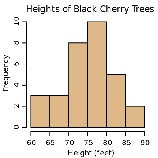
4.2 组距和组数的定义
把数据分为多少组进行统计???组数要适当,太少会有较大的统计误差,大多规律不明显:
- 组数(num_bins):
将数据分组 - 组距(bin_width):
指每个小组的两个端点的距离
4.3 代码分析

注意:
- 但现在如果输入
normed=True则会报错


- 因为版本已经改为了
density=True,表示绘制频率直方图了
4.4 实例
4.4.1 绘制直方图
题目:
- 假设你获取了250部电影的时长(列表a中),希望统计出这些电影时长的分布状态(比如时长为100分钟到120分钟电影的数量,出现的频率)等信息,你应该如何呈现这些数据?
# coding=utf-8
from matplotlib import pyplot as plt
from matplotlib import font_manager
a=[131, 98, 125, 131, 124, 139, 131, 117, 128, 108, 135, 138, 131, 102, 107, 114, 119, 128, 121, 142, 127, 130, 124, 101, 110, 116, 117, 110, 128, 128, 115, 99, 136, 126, 134, 95, 138, 117, 111,78, 132, 124, 113, 150, 110, 117, 86, 95, 144, 105, 126, 130,126, 130, 126, 116, 123, 106, 112, 138, 123, 86, 101, 99, 136,123, 117, 119, 105, 137, 123, 128, 125, 104, 109, 134, 125, 127,105, 120, 107, 129, 116, 108, 132, 103, 136, 118, 102, 120, 114,105, 115, 132, 145, 119, 121, 112, 139, 125, 138, 109, 132, 134,156, 106, 117, 127, 144, 139, 139, 119, 140, 83, 110, 102,123,107, 143, 115, 136, 118, 139, 123, 112, 118, 125, 109, 119, 133,112, 114, 122, 109, 106, 123, 116, 131, 127, 115, 118, 112, 135,115, 146, 137, 116, 103, 144, 83, 123, 111, 110, 111, 100, 154,136, 100, 118, 119, 133, 134, 106, 129, 126, 110, 111, 109, 141,120, 117, 106, 149, 122, 122, 110, 118, 127, 121, 114, 125, 126,114, 140, 103, 130, 141, 117, 106, 114, 121, 114, 133, 137, 92,121, 112, 146, 97, 137, 105, 98, 117, 112, 81, 97, 139, 113,134, 106, 144, 110, 137, 137, 111, 104, 117, 100, 111, 101, 110,105, 129, 137, 112, 120, 113, 133, 112, 83, 94, 146, 133, 101,131, 116, 111, 84, 137, 115, 122, 106, 144, 109, 123, 116, 111,111, 133, 150]
#计算组数
d = 3 #组距
num_bins = (max(a)-min(a))//d # 组数
print(max(a),min(a),max(a)-min(a))
print(num_bins)
#设置图形的大小
plt.figure(figsize=(20,8),dpi=80)
plt.hist(a,num_bins,density=True)
#设置x轴的刻度
plt.xticks(range(min(a),max(a)+d,d))
plt.grid()
plt.show()

4.4.2 进一步的问题
问题:
哪些数据能够绘制直方图前面的问题中给出的数据都是统计之后的数据,所以为了达到直方图的效果,需要绘制条形图所以:一般来说能够使用plt.hist方法的的是那些没有统计过的数据
如:在美国2004年人口普查发现有124 million的人在离家相对较远的地方工作。根据他们从家到上班地点所需要的时间,通过抽样统计(最后一列)出了下表的数据,这些数据能够绘制成直方图么?答:不能。要用条形图绘制。
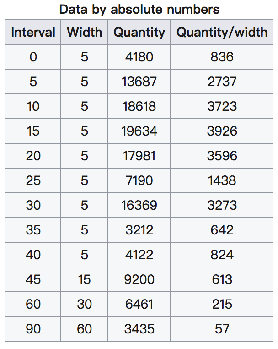
用条形图绘制出直方图,如下所示:
# coding=utf-8
from matplotlib import pyplot as plt
from matplotlib import font_manager
interval = [0,5,10,15,20,25,30,35,40,45,60,90]
width = [5,5,5,5,5,5,5,5,5,15,30,60]
quantity = [836,2737,3723,3926,3596,1438,3273,642,824,613,215,47]
print(len(interval),len(width),len(quantity))
#设置图形大小
plt.figure(figsize=(20,8),dpi=80)
plt.bar(range(12),quantity,width=1)
# 查看源码默认宽度0.8,如果是默认值则会有间隔,达不到想要直方图那种联系的样子。
#设置x轴的刻度
_x = [i-0.5 for i in range(13)]
_xtick_labels = interval+[150]
#得_xtick_labels = [0,5,10,15,20,25,30,35,40,45,60,90,150]
plt.xticks(_x,_xtick_labels)
plt.grid(alpha=0.4)
plt.show()

(五) matplotlib常见问题总结
5.1 matplotlib图形分类
-
- 应该选择那种图形来呈现数据
-
- matplotlib.plot(x,y)
折线图
- matplotlib.plot(x,y)
-
- matplotlib.bar(x,y)
条形图
- matplotlib.bar(x,y)
-
- matplotlib.scatter(x,y)
散点图
- matplotlib.scatter(x,y)
-
- matplotlib.hist(data,bins,normed)
直方图
- matplotlib.hist(data,bins,normed)
-
- xticks和yticks的设置
-
- label和titile,grid的设置
-
- 绘图的大小和保存图片
5.2 matplotlib使用的流程总结
- 明确问题
- 选择图形的呈现方式
- 准备数据
- 绘图和图形完善
5.3 其他绘图工具
plotly:可视化工具中的github,相比于matplotlib更加简单,图形更加漂亮,同时兼容matplotlib和pandas






















 170
170











 被折叠的 条评论
为什么被折叠?
被折叠的 条评论
为什么被折叠?










